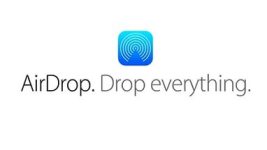
¿Qué es airdrop, por lo que se necesita? ¿Cómo habilitar y usar Airdrop en Mac e iOS en el iPhone?
En este artículo hablaremos sobre cómo usar la función Airdrop.
La opción de caída de aire se ejecuta en Mac durante mucho tiempo. Le permite transferir archivos desde una PC al teléfono al conectarlos a un Wi-Fi. Cuando salió el nuevo iOS 7, entonces esta función se agregó a iPhones y AIPADS, pero fue posible transmitir datos solo entre ellos.
En otras palabras, una y la misma característica funcionó por separado en cada dispositivo. Pero ya con la liberación de IOS 8 y iOS X Yosemite Airdrop Hecho universal y ahora le permite transferir archivos entre cualquier dispositivo de Apple.
- Para transferir datos, primero debe activar WiFi y Bluetooth. Siguiente Haga clic en cualquier archivo y compártalo.
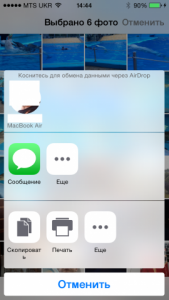
Usando la caída de aire en iPhone
- Debe tener la opción "Disponible para todos" en su caída de aire. Se activa en el centro de control, comenzó por deslizar hacia arriba. Cuando se obtiene el documento, comenzará en la aplicación correcta. Por ejemplo, si envió una instantánea, comenzará en la galería.
- Para mandates de datos de MAC, debe hacer clic en el archivo y compartirlo con Airdrop.
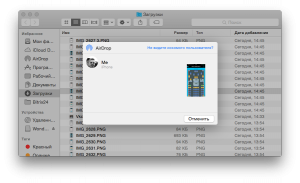
Transferencia de archivos a través de la caída de aire
- Por cierto, la velocidad de transferencia de información es bastante alta. Las fotos se están moviendo en un instante, los videos grandes no son más de dos minutos. Esto se debe a una conexión directa por Wi-Fi.
- A veces los dispositivos no se encuentran. Para resolver este problema, simplemente vuelva a conectar Bluetooth.
Y al final, es necesario decir más sobre una superestructura que lo ayudará a protegerse de la recepción innecesaria de datos. Para que alguien haya sentado, envíe sus archivos, active la opción "Solo contacto". Se encuentra en el centro de administración del centro y en la pestaña Ardrop en Mac. Por lo tanto, podrá enviarle datos solo a sus contactos.
